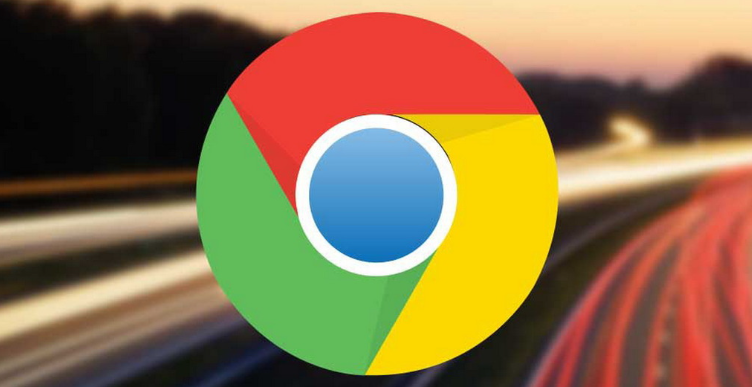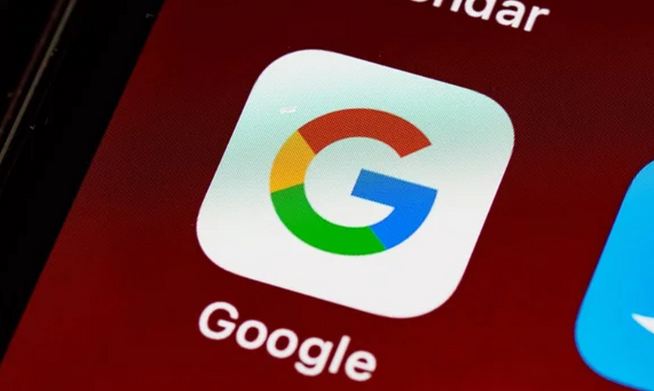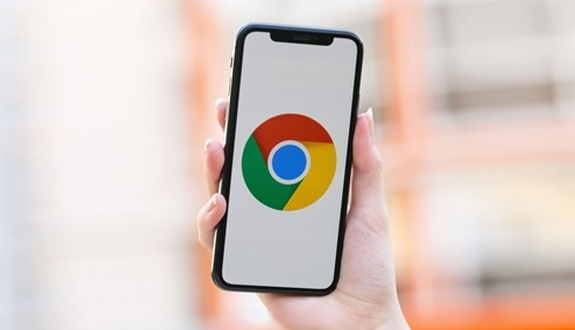Chrome浏览器如何关闭网页通知和弹窗推送功能
时间:2025-07-24
来源:谷歌浏览器官网

1. 关闭所有网站的网页通知:打开Chrome浏览器,点击右上角的三个点图标,选择“设置”。在设置页面左侧菜单中,点击“隐私与安全”。向下滚动找到“网站设置”,点击进入。在“网站设置”页面中,继续向下滚动至“权限”部分,然后点击“通知”。在通知设置页面,选择“不允许任何网站发送通知”,即可完全关闭所有网页通知。
2. 单独管理特定网站的通知权限:在“通知”设置页面中,会显示所有曾请求发送通知的网站列表。可逐个点击网站,选择“阻止”来单独关闭某个网站的通知,或点击“删除”将该网站从列表中移除。
3. 阻止弹窗和重定向:在Chrome浏览器的设置页面中,点击底部的“高级”以展开更多选项。在“隐私与安全”部分,点击“网站设置”。在“网站设置”页面中,向下滚动至“内容”部分,然后点击“弹窗和重定向”。在弹窗和重定向设置页面,选择“不允许任何网站进行弹窗”来完全阻止所有弹窗。若只想阻止特定网站的弹窗,可在此处手动添加这些网站到阻止列表中。
4. 使用快捷方式添加参数关闭通知:右键点击Chrome浏览器的快捷方式图标,选择“属性”。在“目标”字段中,添加以下参数(注意保持原有的路径不变):`--disable-notifications-override`。点击“确定”保存更改。这样每次通过此快捷方式启动Chrome时,都会应用新的设置,关闭网页通知。
综上所述,通过以上步骤,你可以快速地了解Chrome浏览器如何关闭网页通知和弹窗推送功能,并选择合适的工具提升管理效率和效果。